Обучение
Объекты и подобъекты
В системе есть два связанных понятия: объектами называются объекты, согласно сценарию (например: ИНТ. РЕСТОРАН АННЫ). Локациями называются места, в которых планируется снимать тот или иной объект (например: Ресторан "Русский", ул. Ленина, 46).
Объекты добавляются в систему как автоматически при импорте сценария, так и вручную – либо при добавлении новой сцены, либо в соответствующем разделе «Объекты и локации».
При добавлении новой сцены начните вводить название объекта в соответствующем поле – система предложит вам выбрать один из ранее добавленных объектов.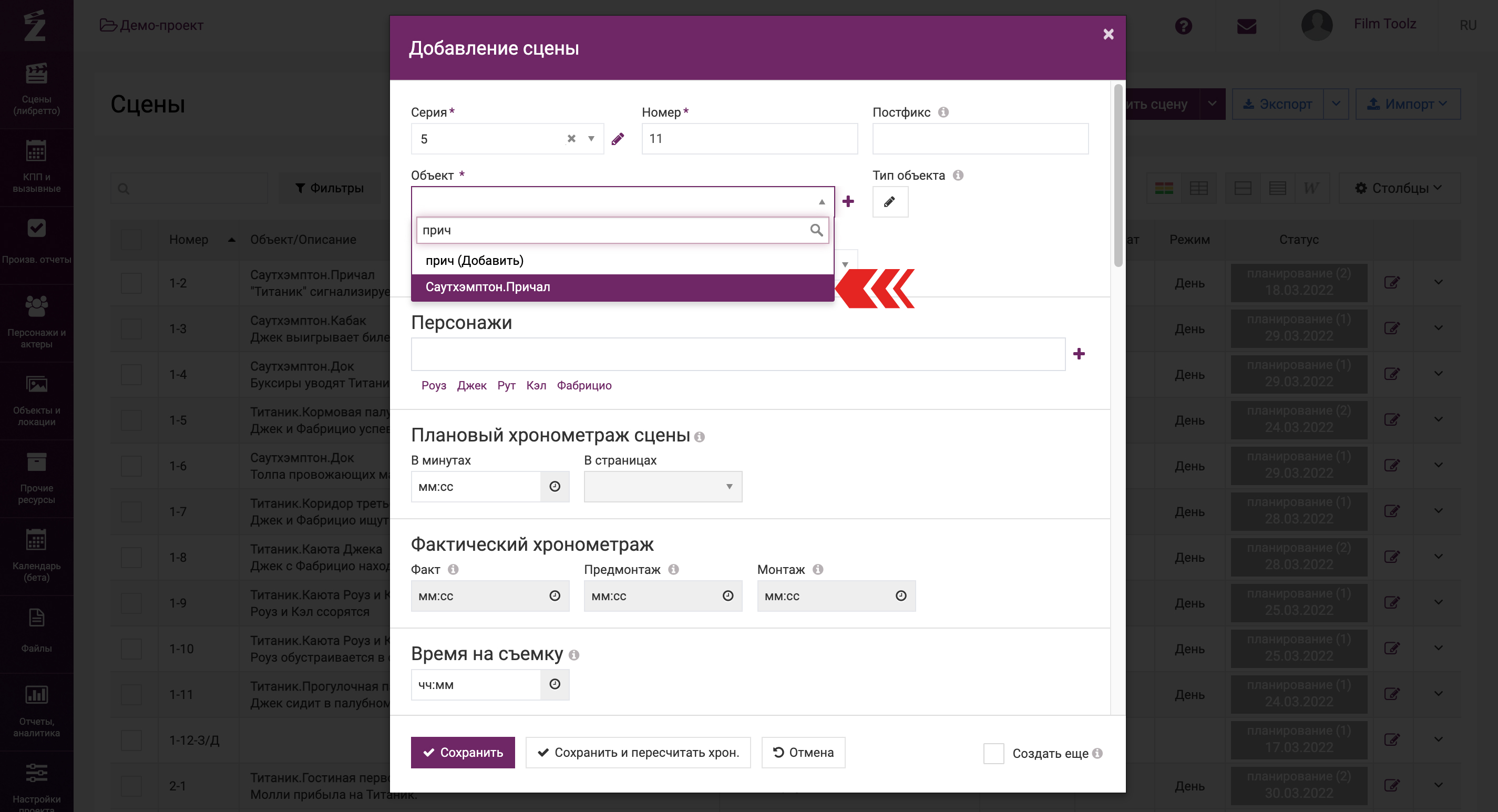
Либо, в случае отсутствия таковых, предложит добавить новый - вам останется нажать «Enter» и заполнить краткую информацию в карточке объекта.
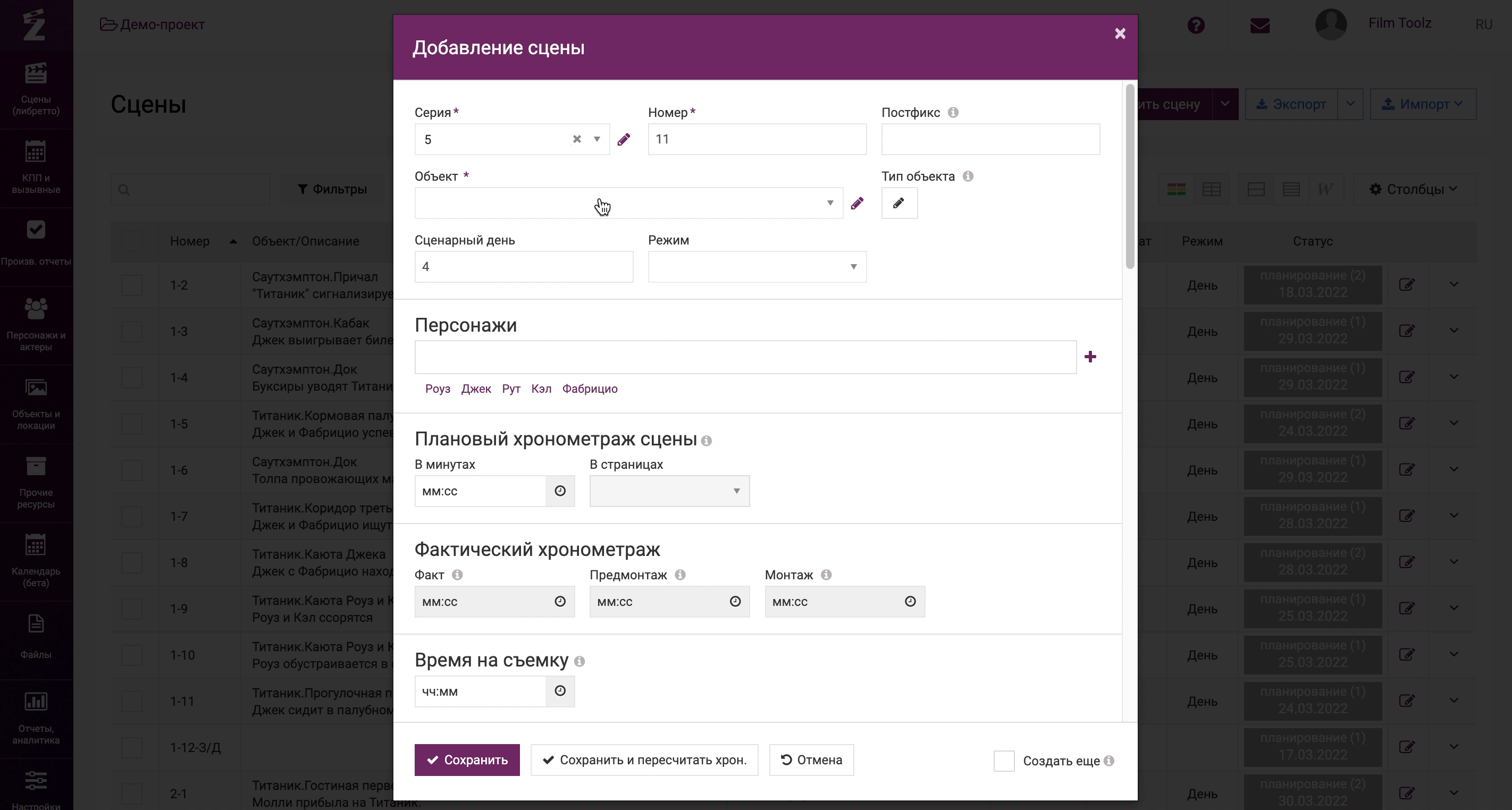
При добавлении нового объекта укажите его название и, если это необходимо, название подобъекта, к примеру: «Госпиталь.Коридор» или «Госпиталь.Кабинет».
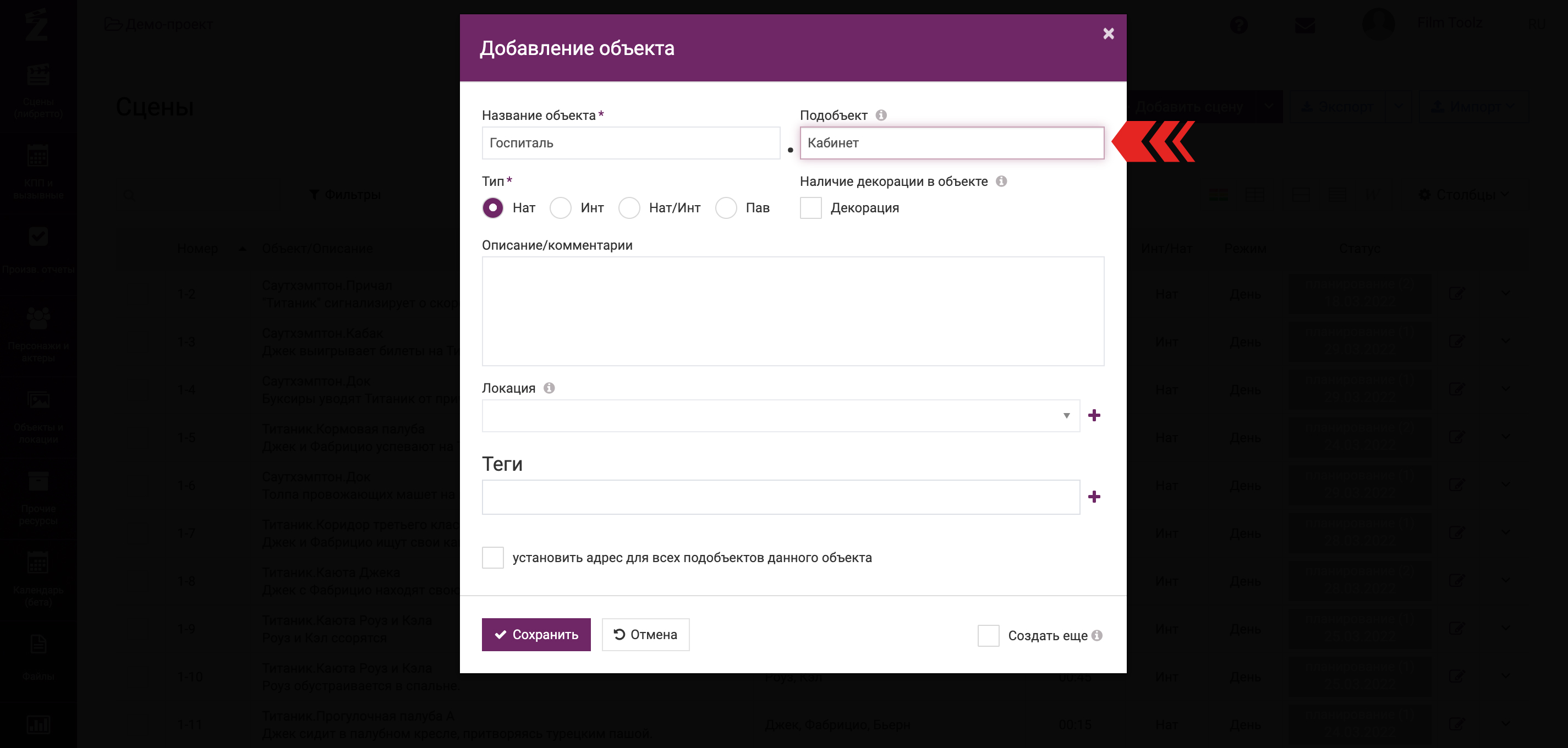
Использование родительского объекта и подобъектов позволит в дальнейшем получить расширенную аналитику и работать с группами объектов. Для того, чтобы увидеть данный отчёт по объектам, перейдите на страницу "Аналитика по проекту" в меню "Отчёты, аналитика"
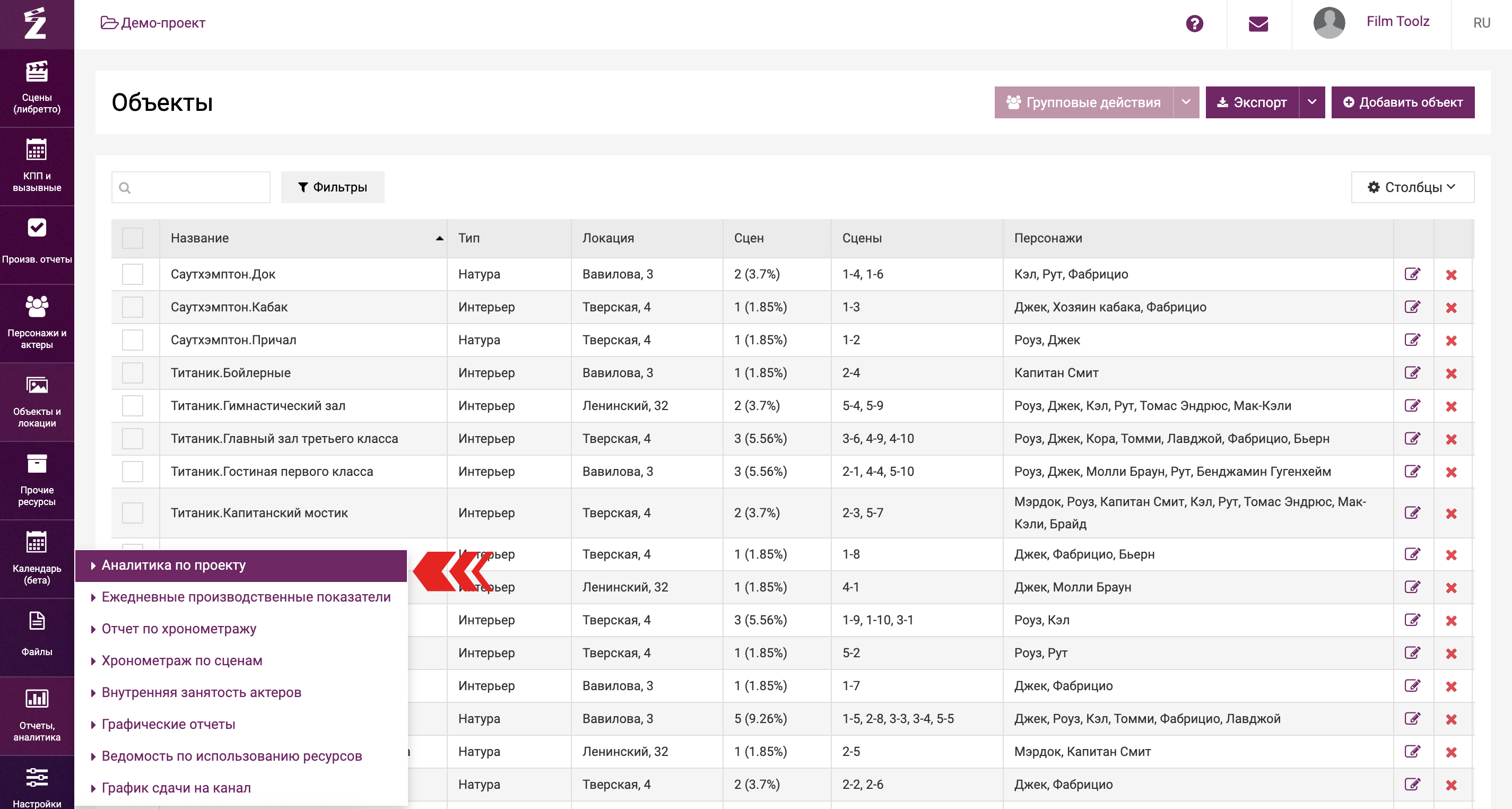
Выберите вариант отображения объектов "Группировать по объектам", и система "объединит" объекты с общими родителями и просуммирует их показатели. При этом вы можете раскрыть группу, выбрав её в таблице, и увидеть показатели каждого дочернего элемента.
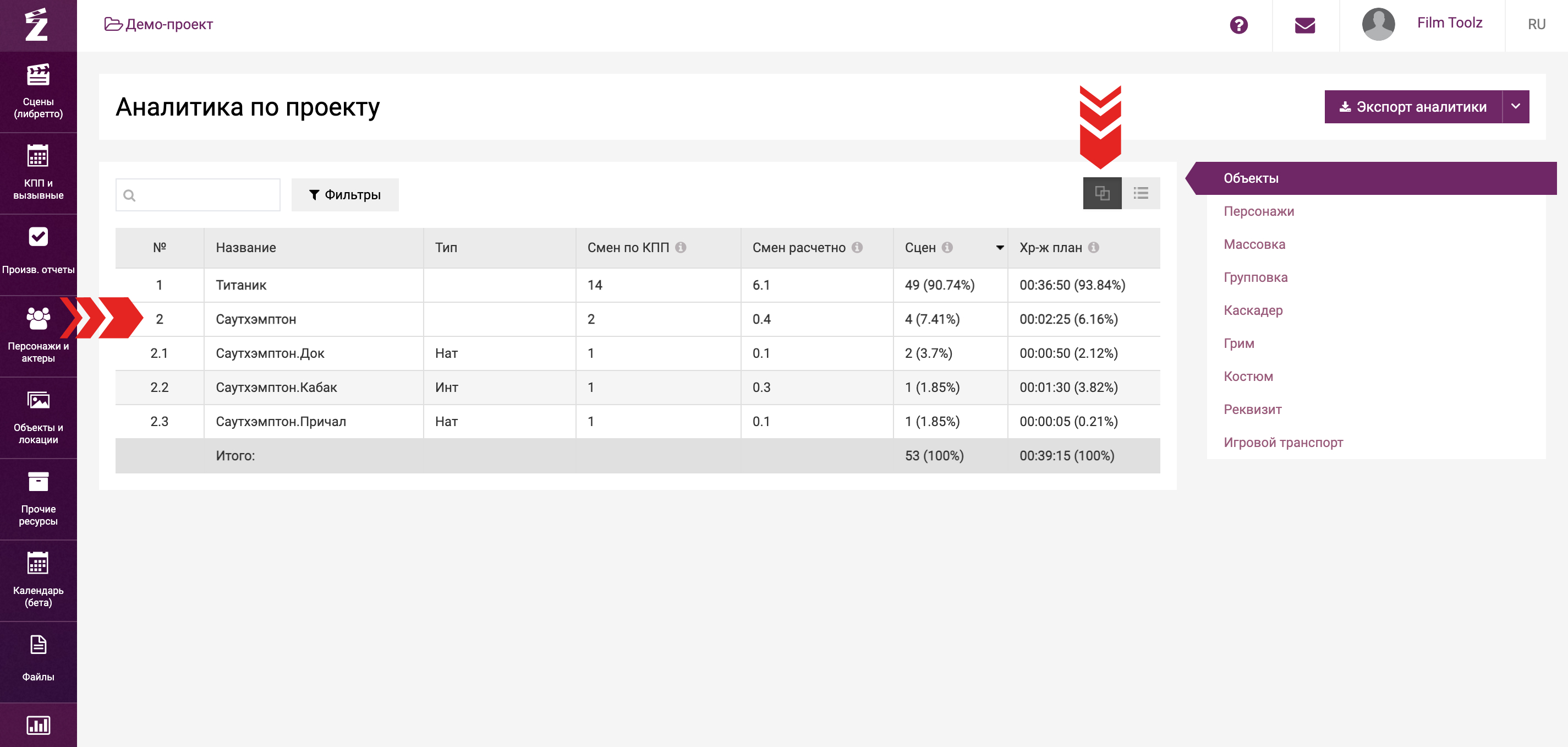
Вернёмся к добавлению объекта. Выберите тип объекта и, при необходимости, добавьте комментарий. Если в объекте планируется стройка декорации, поставьте галочку «Декорация». Впоследствии это позволит отфильтровать нужные объекты по этому признаку.
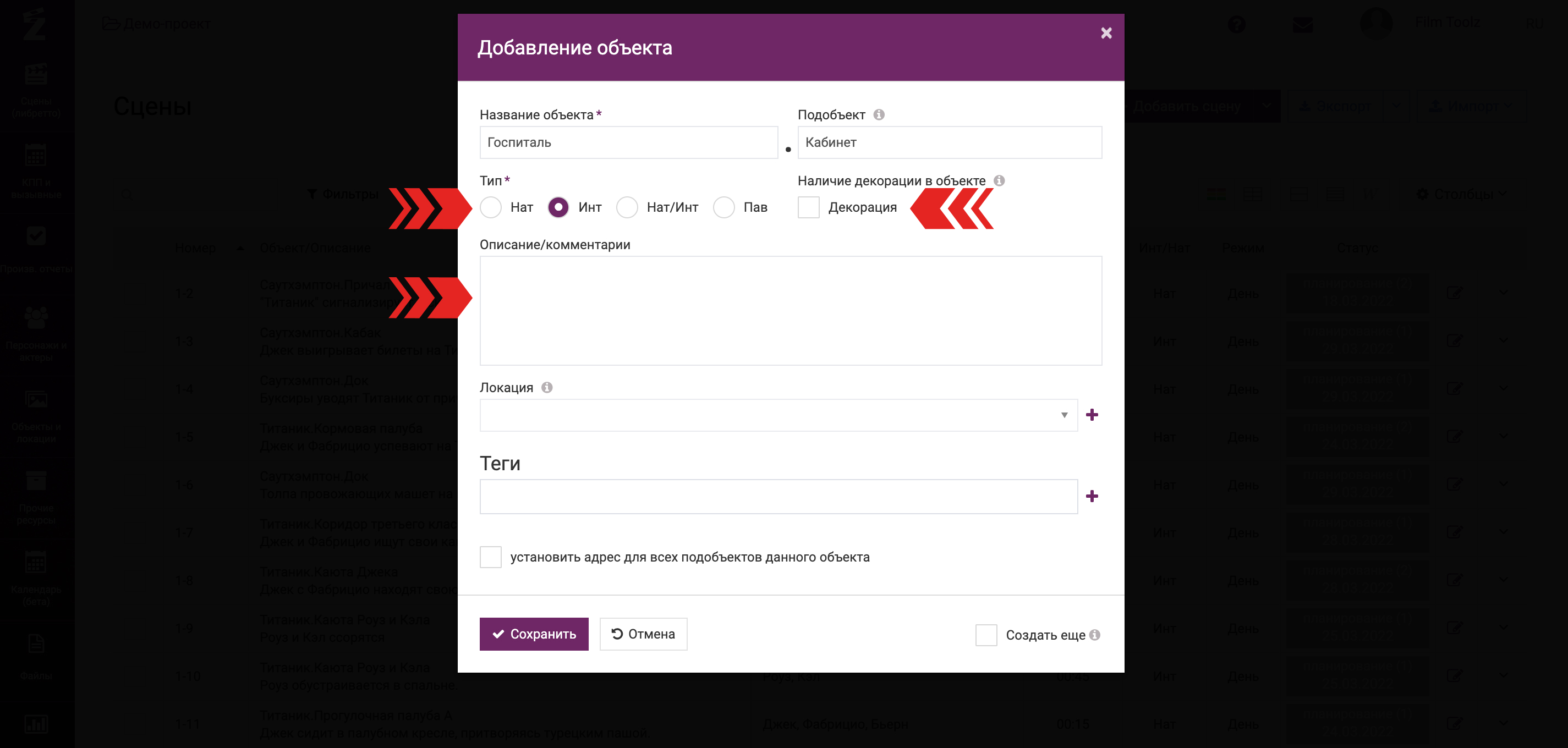
Если известна планируемая локация для съемки, выберете её из выпадающего списка, либо добавьте новую – это позволит системе выводить карту на странице объекта, а также выводить его адрес в вызывном.
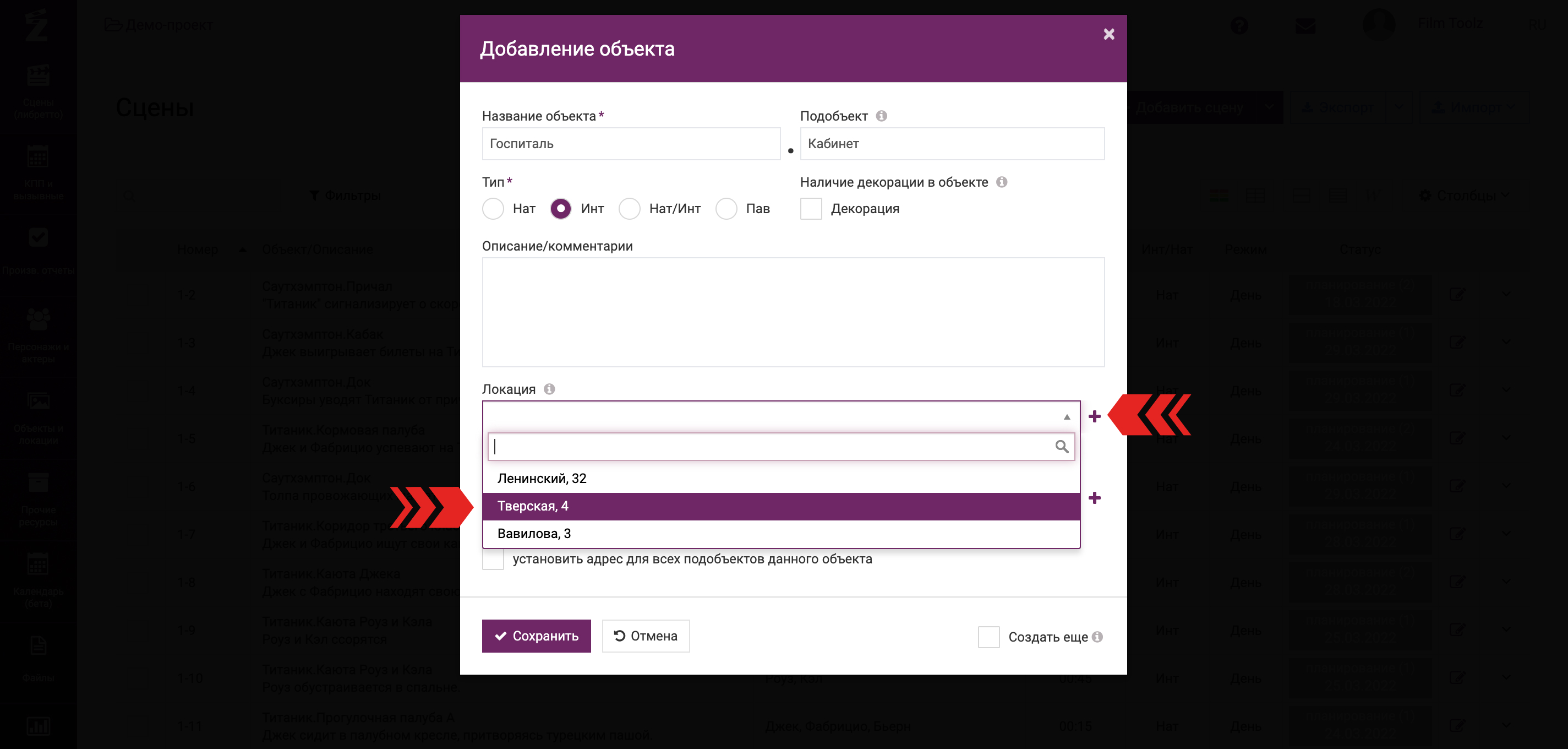
Список объектов
Добавлять, редактировать и удалять объекты вы можете также на странице «Объекты».
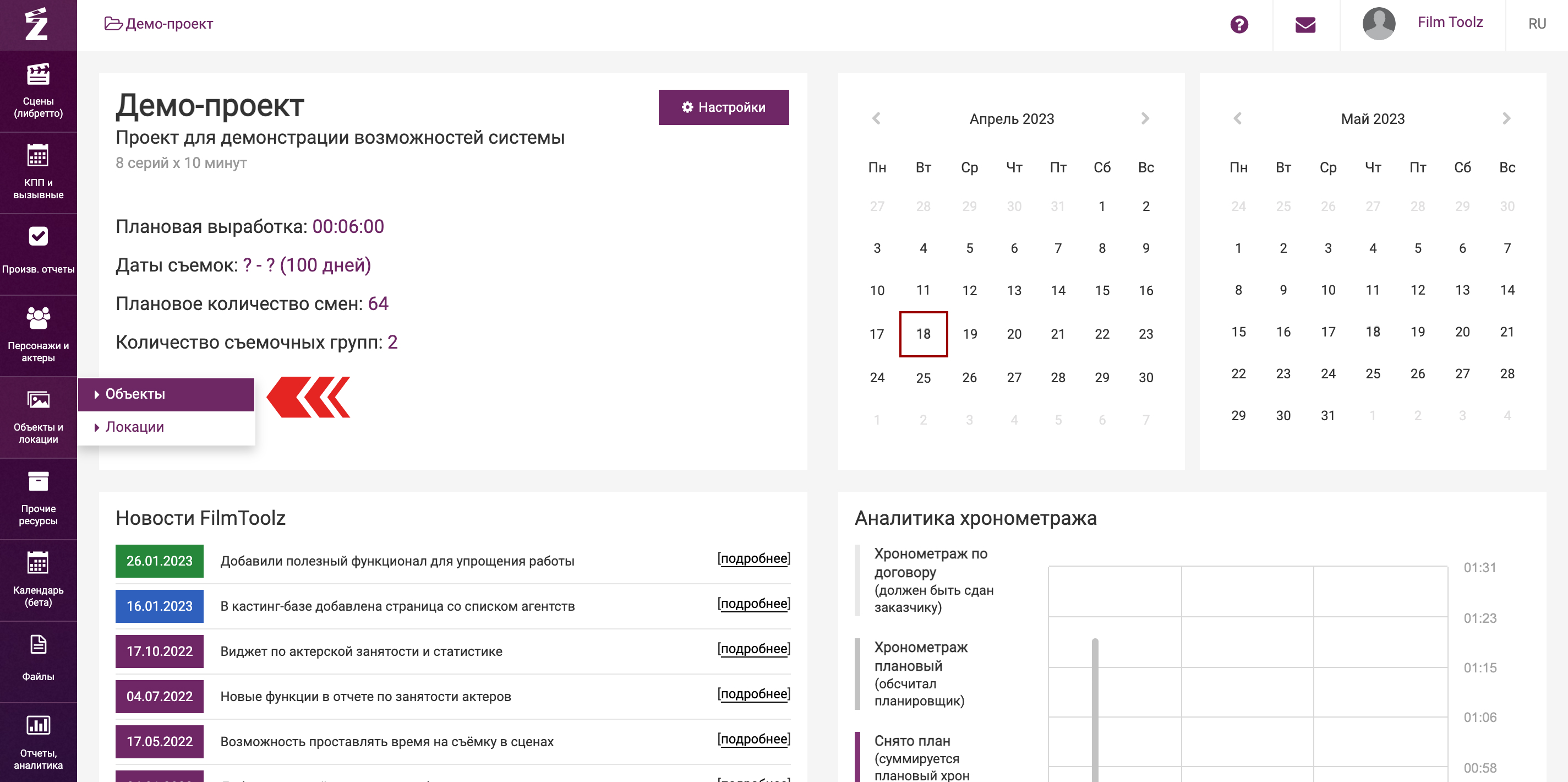
На данной странице вы можете выбрать, - какие столбцы вы хотите здесь видеть.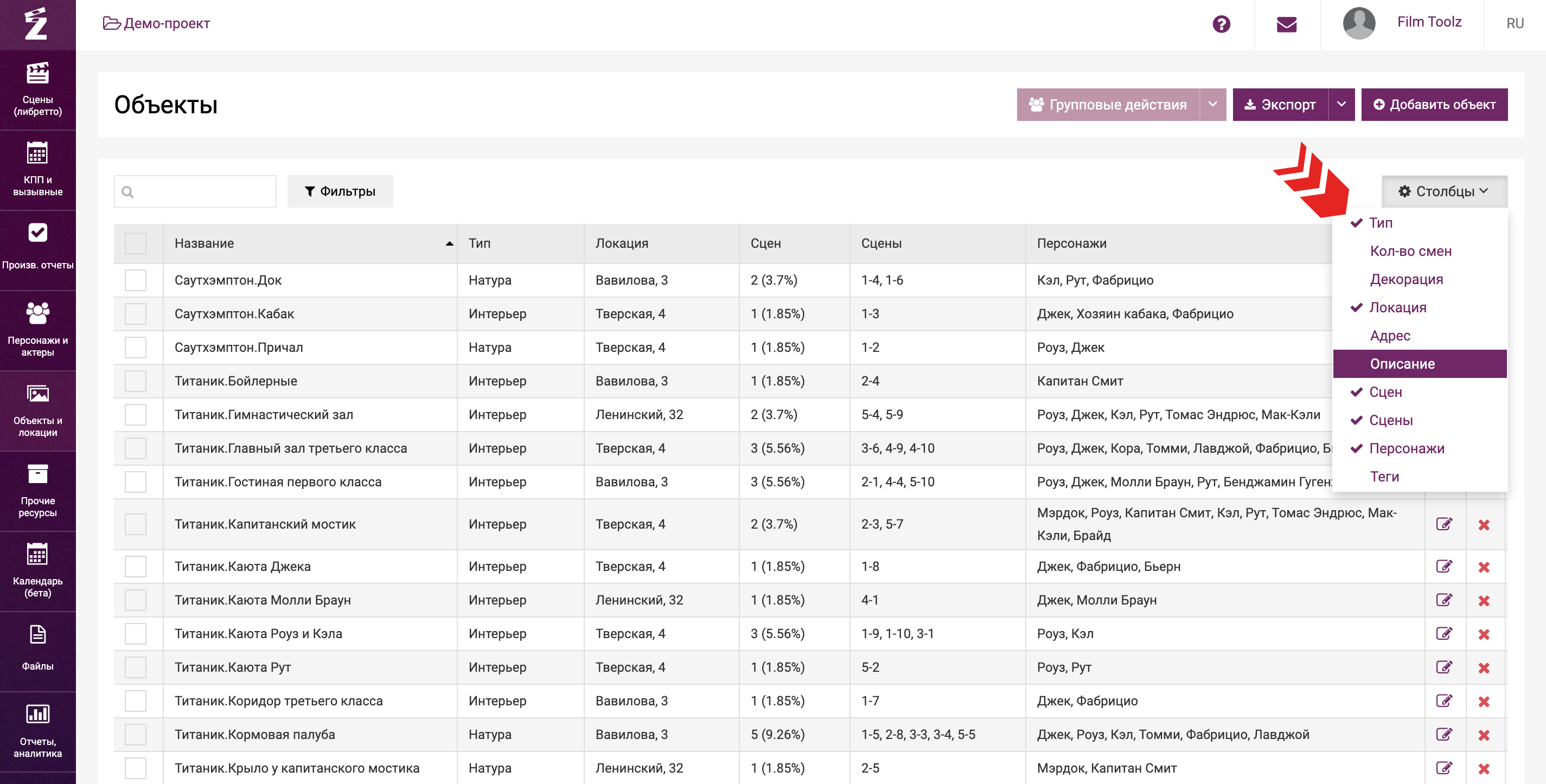
Чтобы создать объект, нажмите кнопку "Добавить объект" и заполните карточку нового объекта, как было описано в примере выше.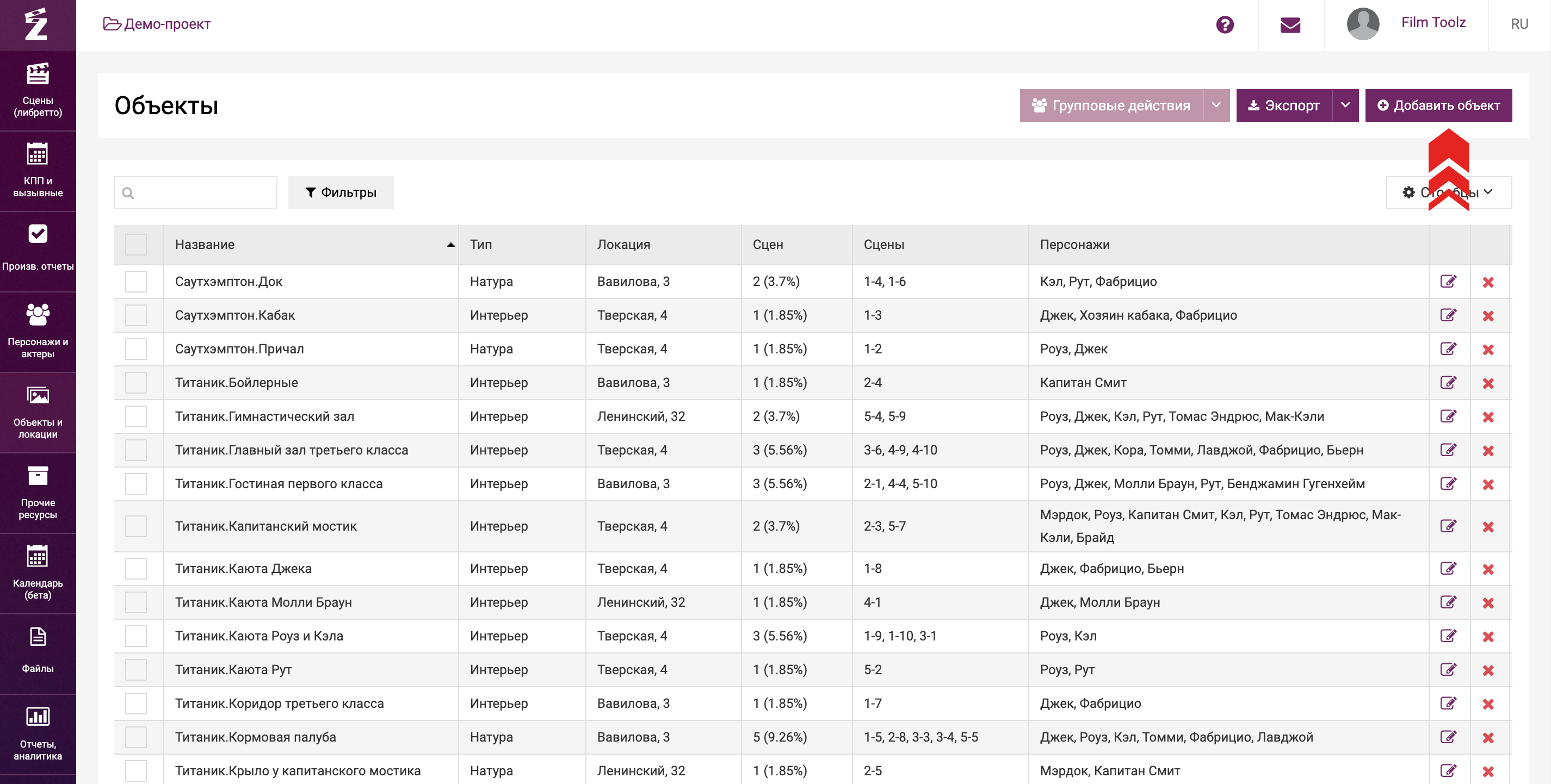
Статистика
Чтобы получить более подробную информацию о конкретном объекте, кликните по нему в общем списке. На странице объекта вы можете посмотреть статистику - общее количество сцен с участием объекта, количество не снятых сцен и их хронометраж, и другие данные.
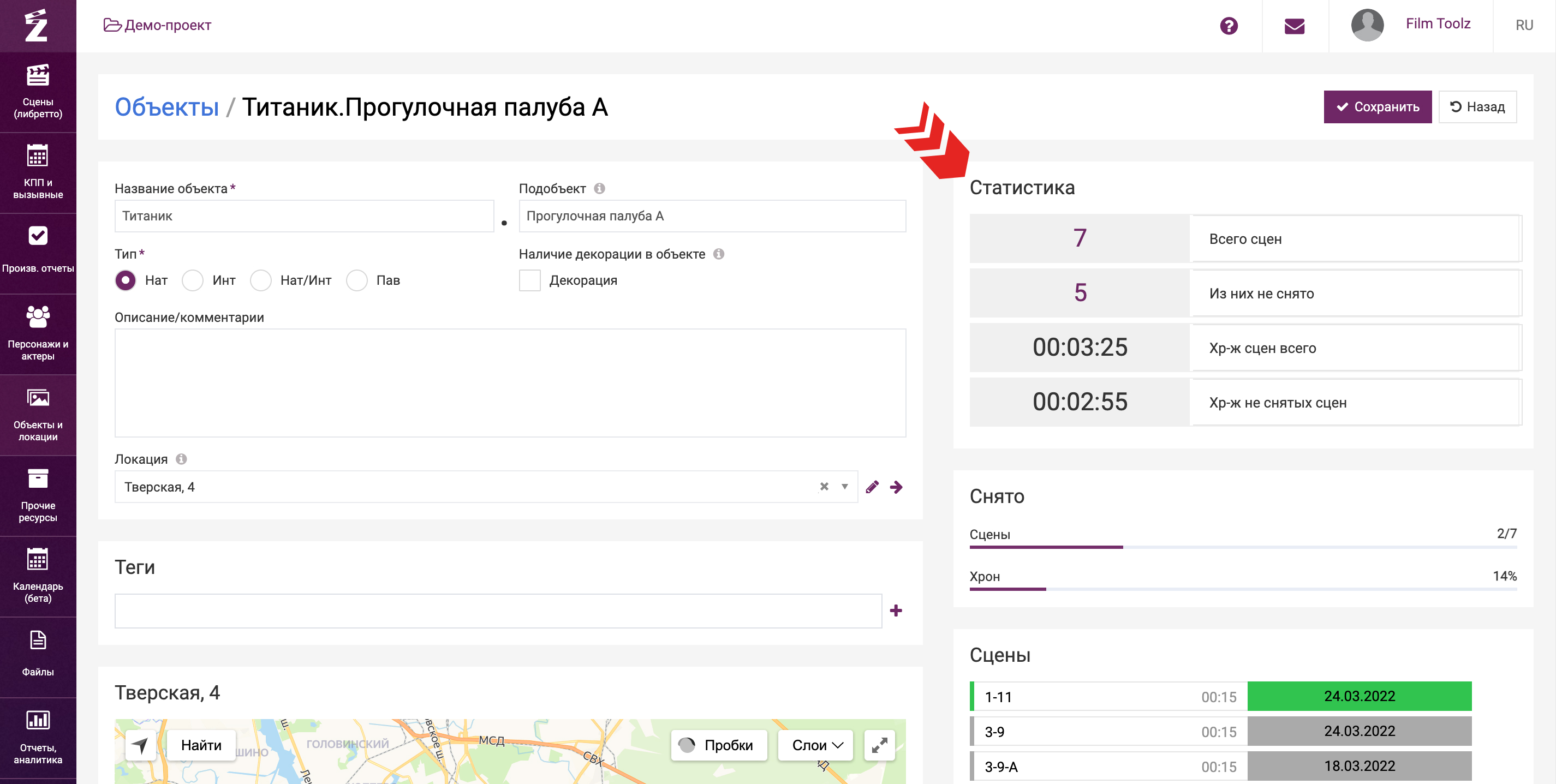
При клике, например, по «не снятому количеству сцен», система покажет список сцен, которые еще не сняты в данном объекте.
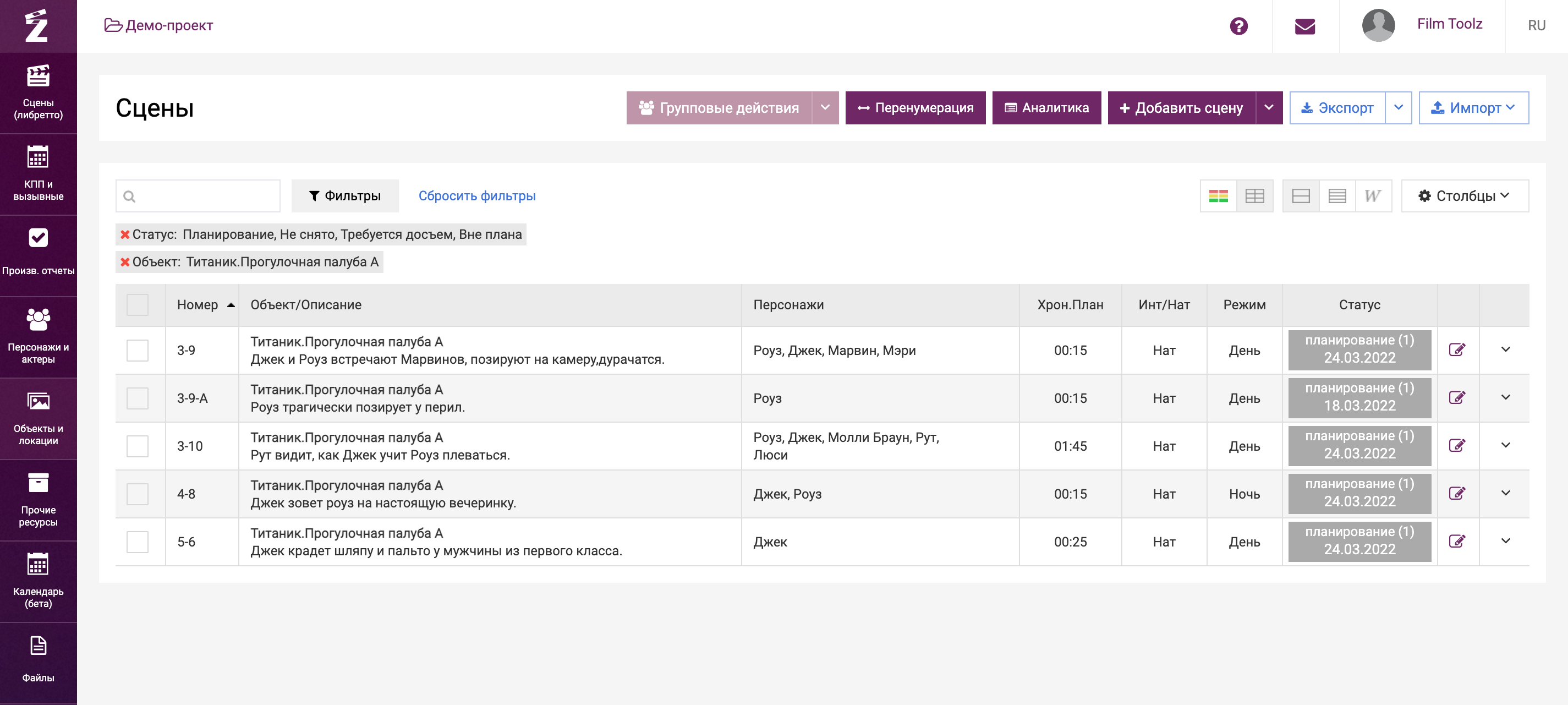
Также на странице объекта вы можете редактировать данные, посмотреть карту с локацией, к которой он прикреплен, а также добавить фото и видео файлы.
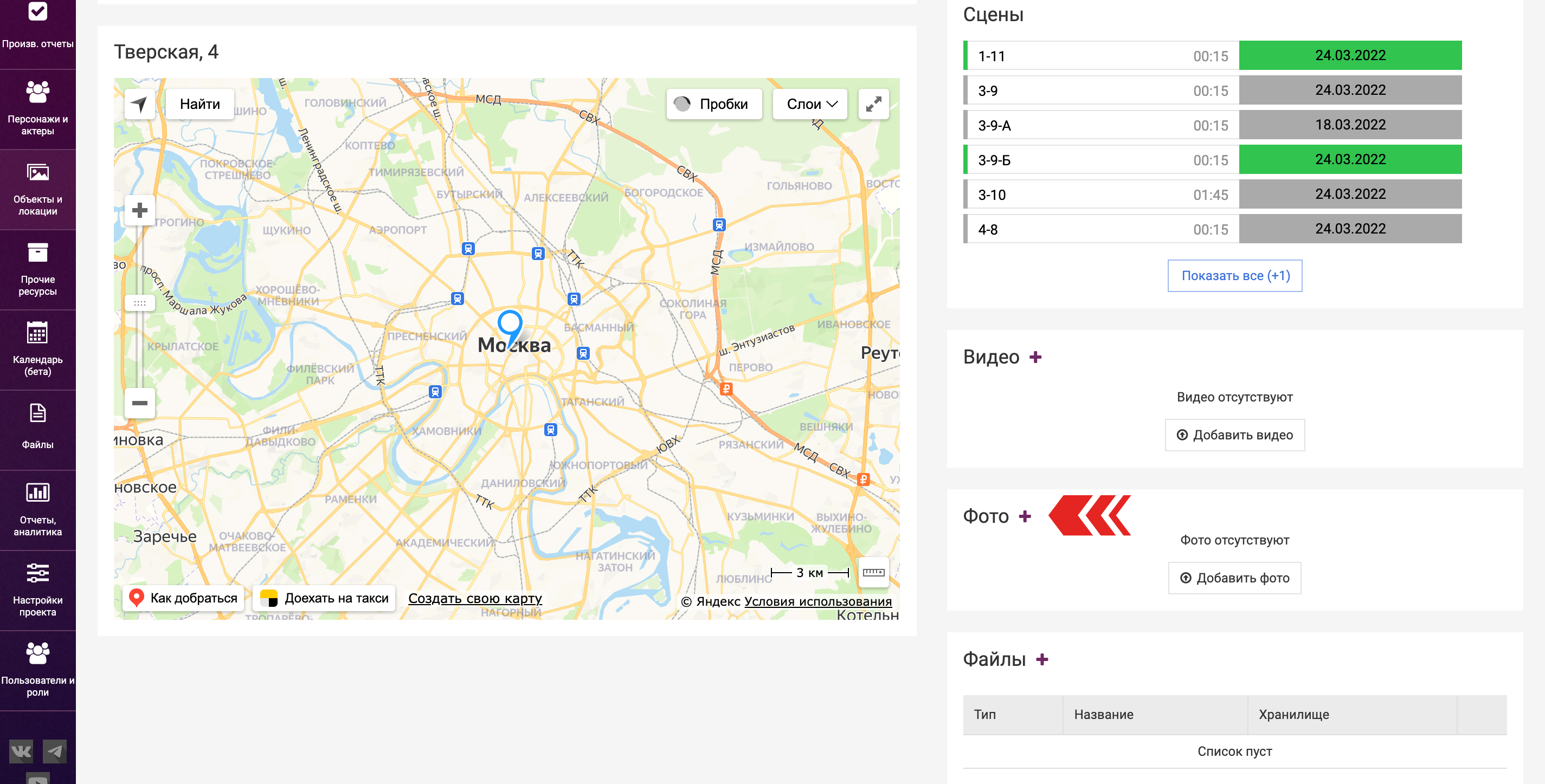
Фильтры и поиск
Чтобы быстро найти интересующий вас объект, воспользуйтесь полем поиска - начните вводить название объекта или локации и система отфильтрует подходящее.
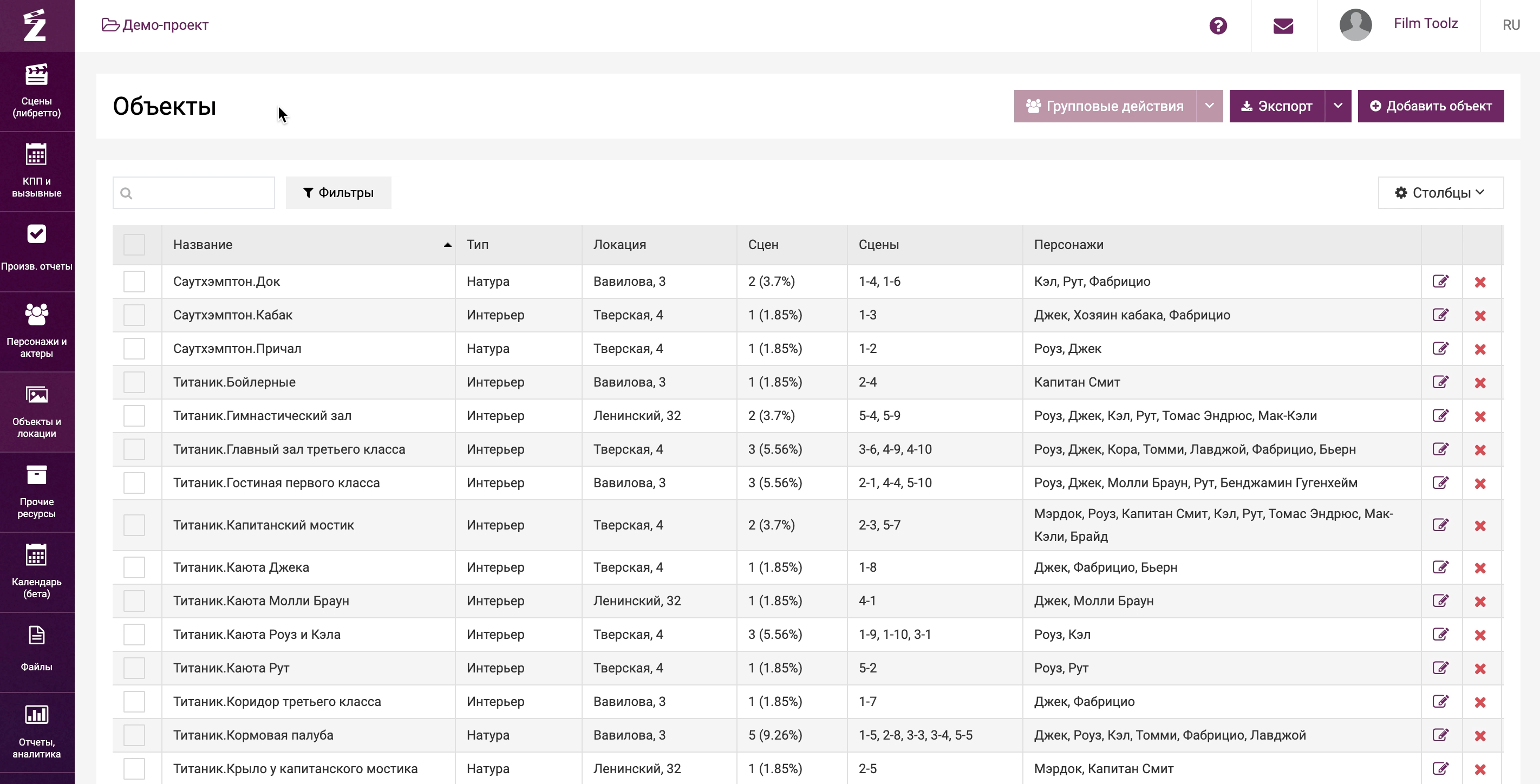
Также вы можете отфильтровать объекты по типу, локации, количеству смен и другим параметрам, используя фильтры.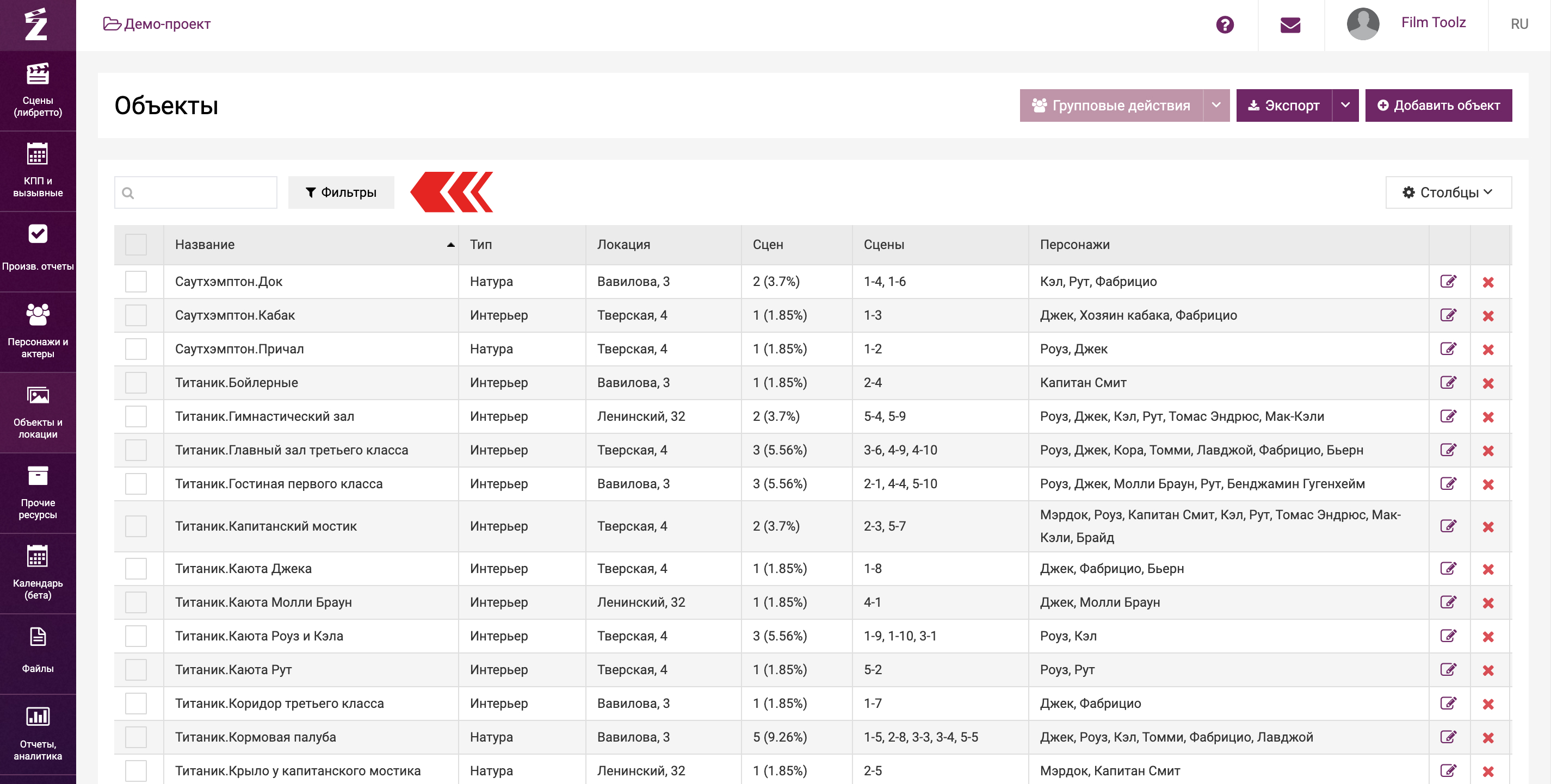
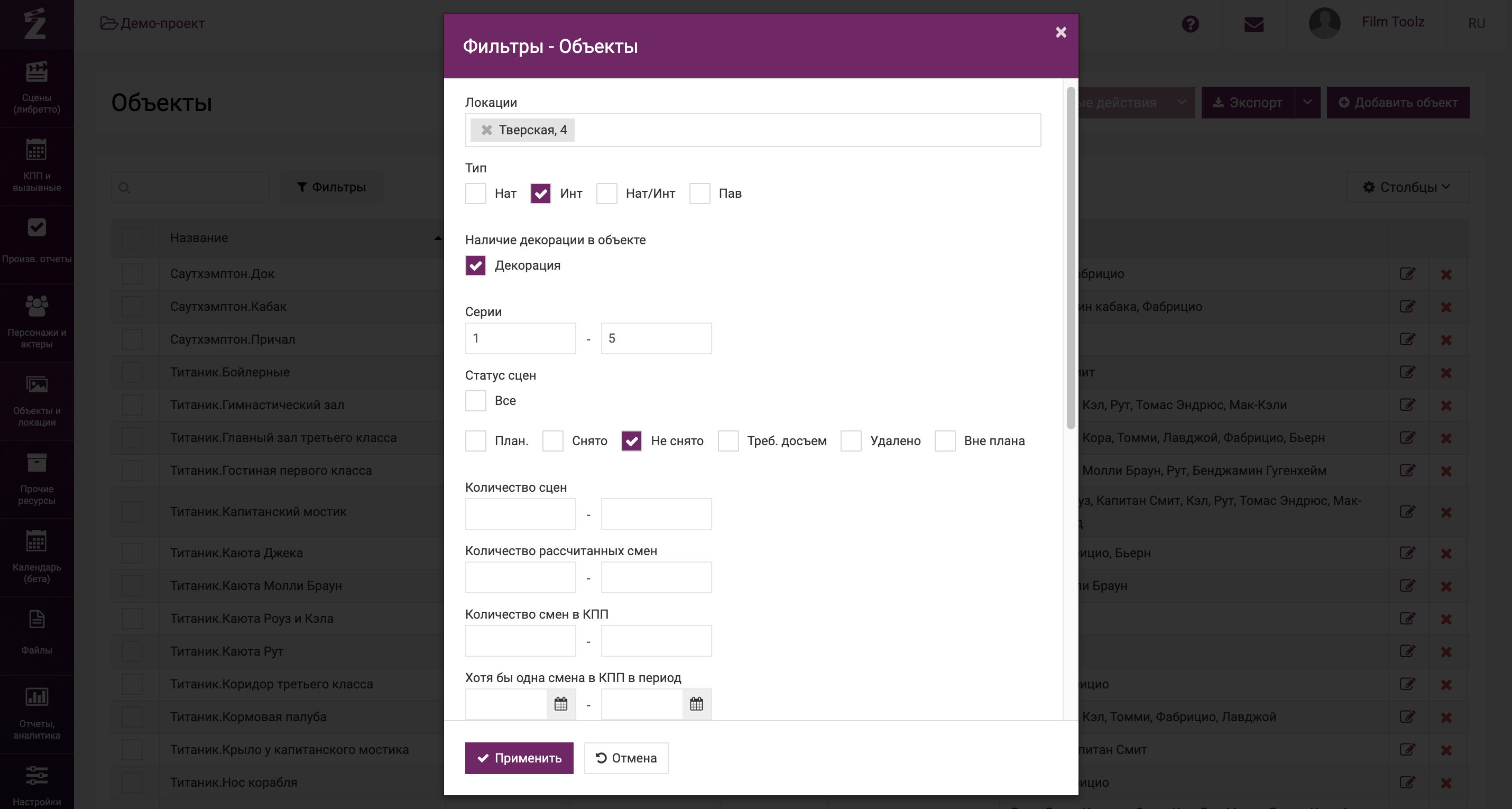
Редактирование и удаление объекта
Для изменения объекта нажмите на иконку редактирования, а для удаления на "х"
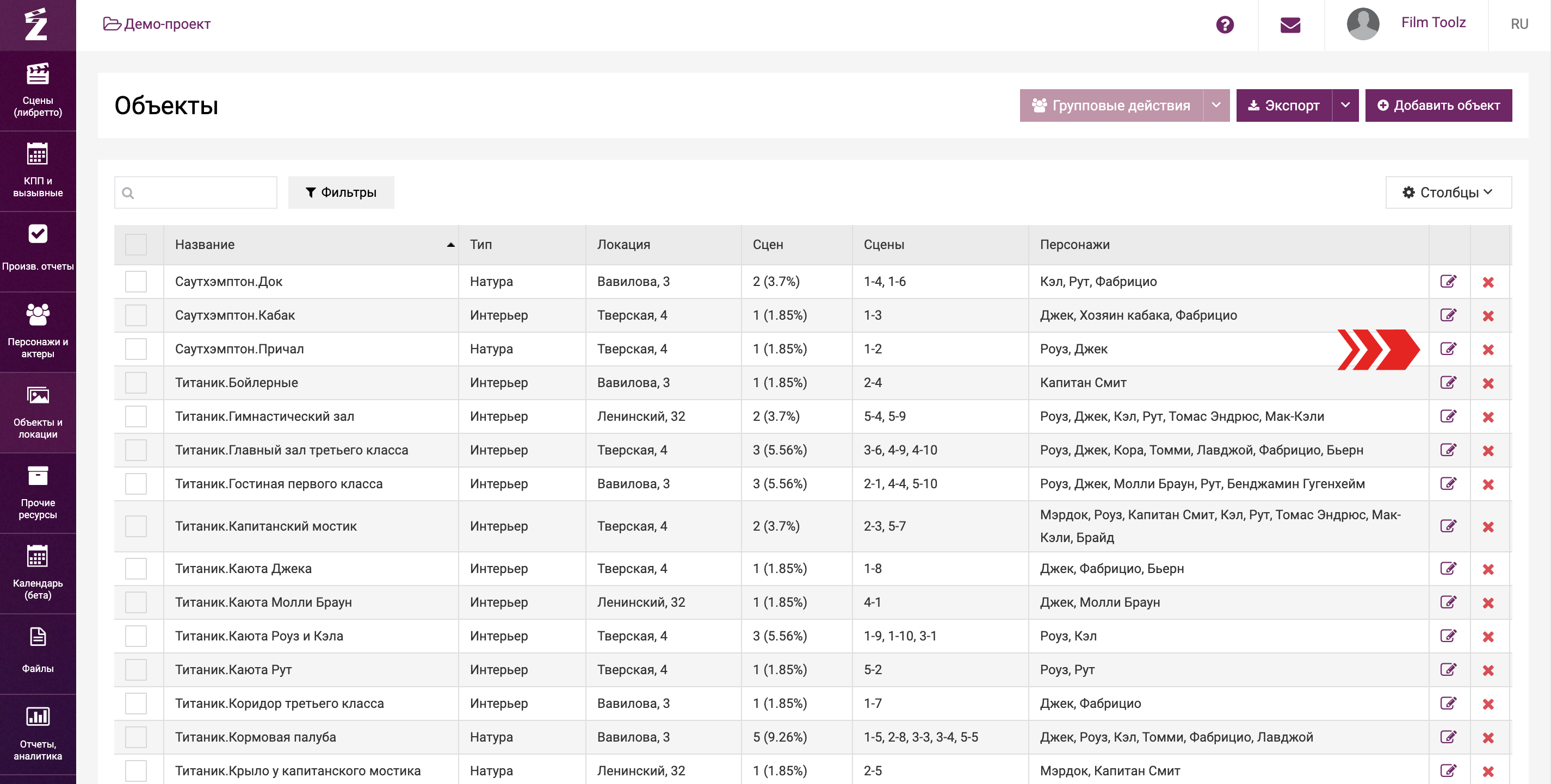
Обращаем ваше внимание, что система не позволит удалить объект, фигурирующий хотя бы в одной из существующих сцен – вам придется предварительно открепить объект на странице соответствующей сцены.
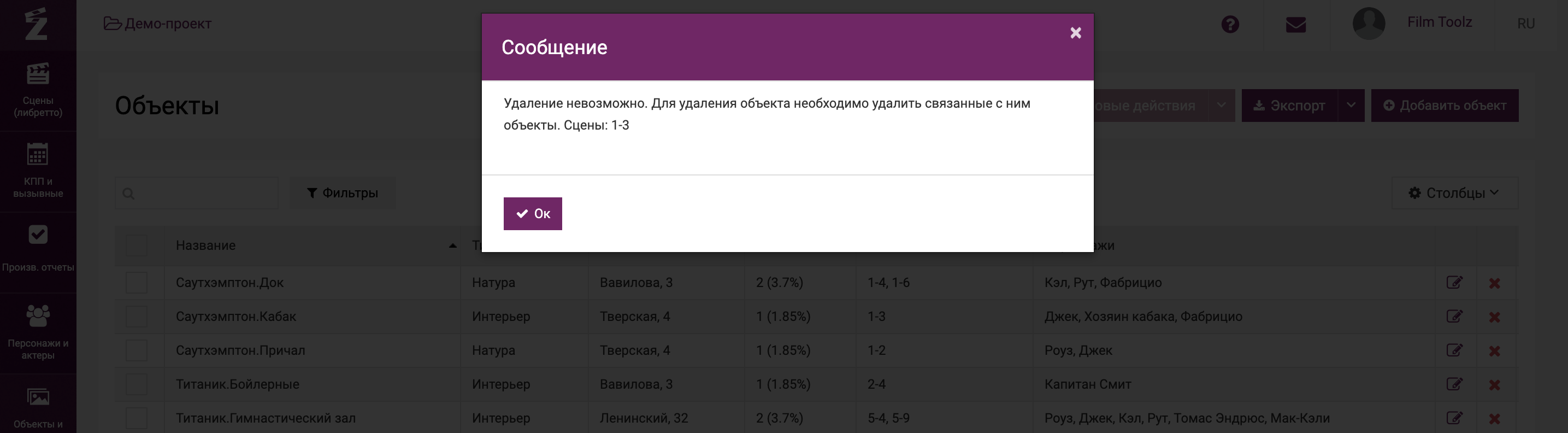
Групповые действия
Вы можете редактировать или удалить сразу несколько объектов. Для этого отметьте нужные объекты чек-боксами (предварительно отфильтровав их, при необходимости), нажмите кнопку "Групповые действия" и выберите нужное.
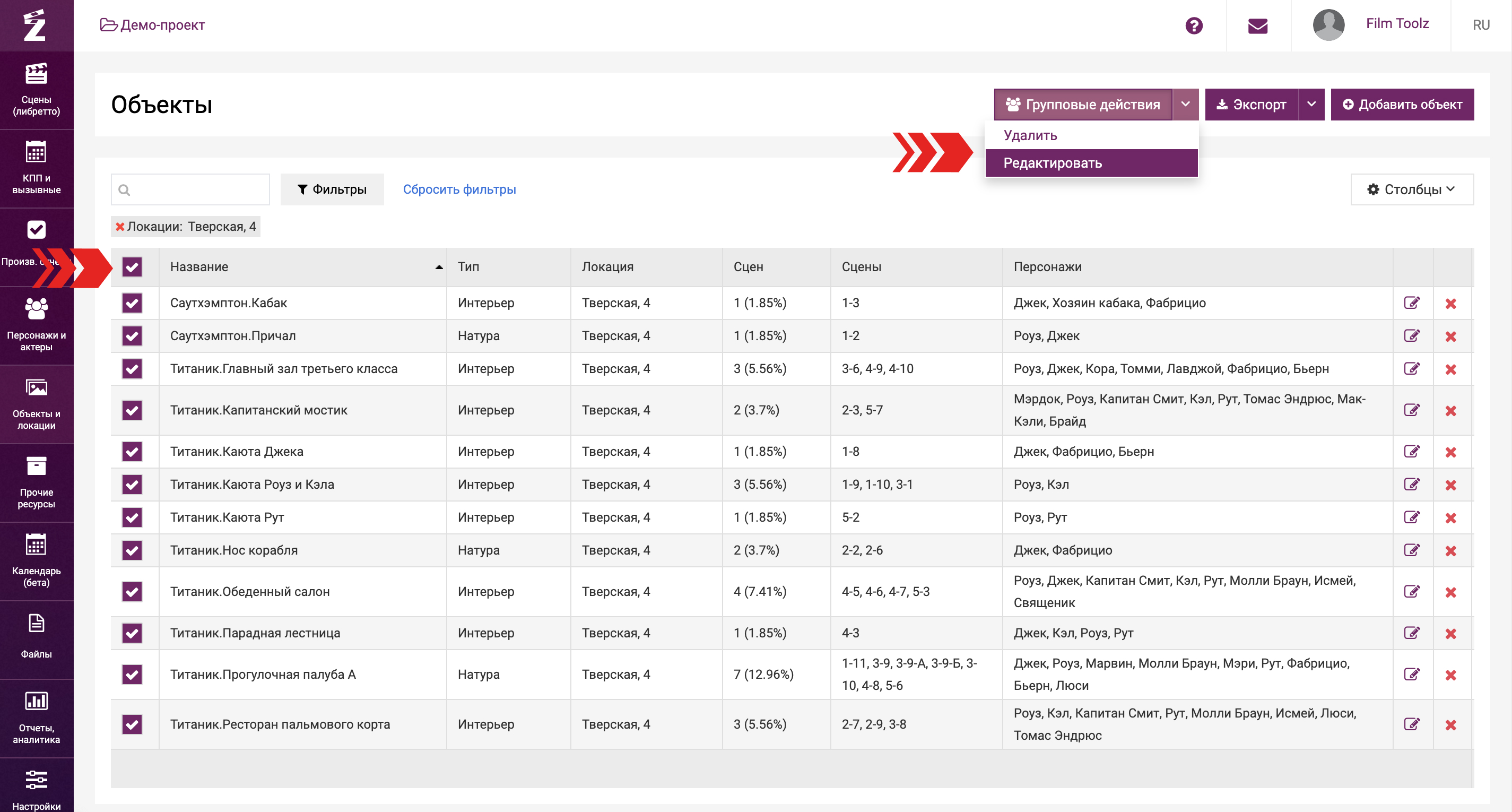
Экспорт списка объектов
Вы можете экспортировать список объектов в формате Excel, для этого нажмите кнопку «Экспорт» и выберите "Выгрузить всё". Если вам необходимо экспортировать только отфильтрованные объекты, выберите соответствующий вариант.
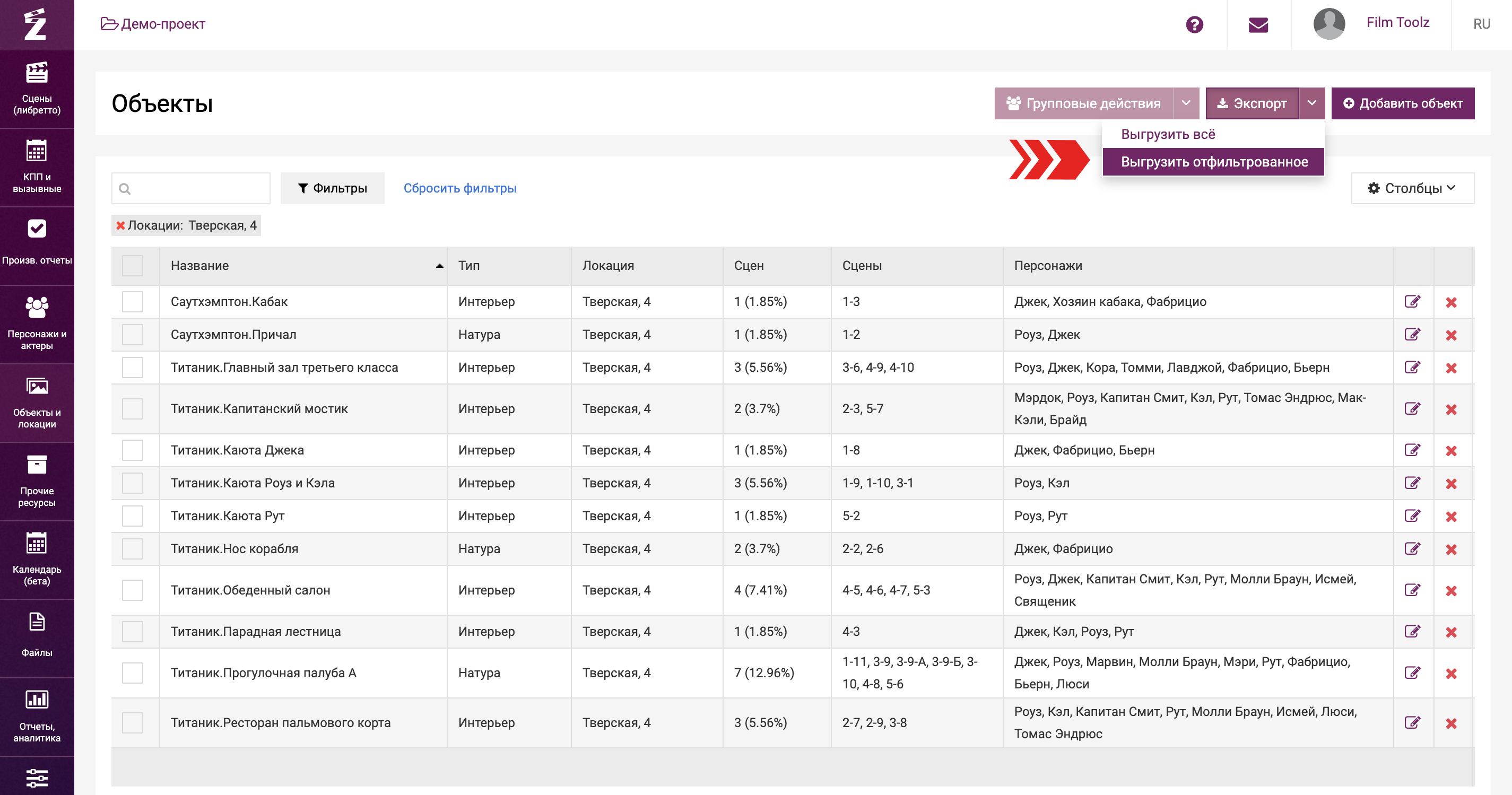
Посмотрите видео «Объекты и подобъекты»
